Preparar el panel de evaluación de las formas de trabajo
El panel Evaluación de formas de trabajo usa una plantilla de Power BI predefinida rellenada con resultados (OData) de las consultas de reunión de formas de trabajo y evaluación de formas de trabajo disponibles a través de los pasos de configuración de plantillas del diseñador de consultas.
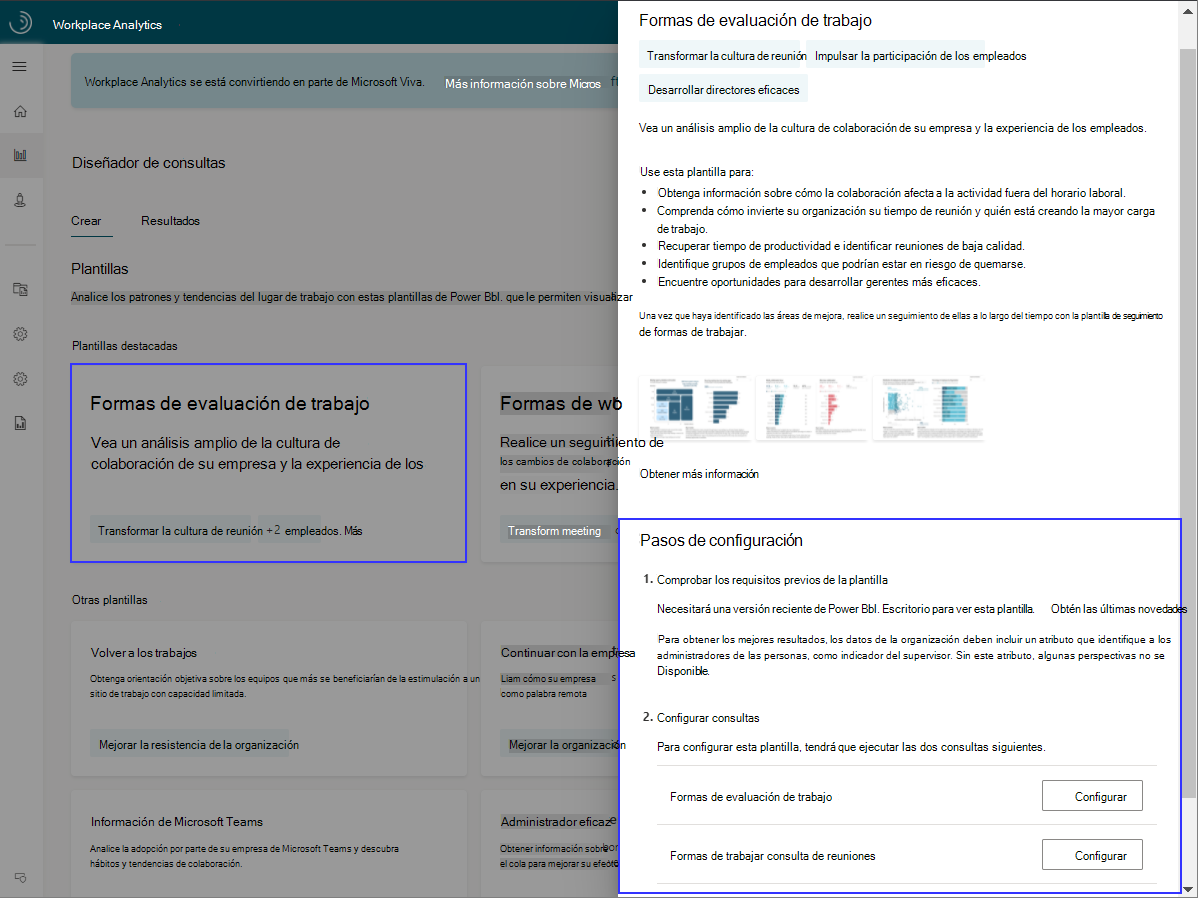
Para configurar el panel:
- Configure la plantilla.
- Descargue la plantilla y cargue la consulta saliente.
- Seleccione la configuración del panel.
Una vez cargados los datos, los informes del panel se generarán automáticamente en Power BI, lo que dará lugar a varias páginas de información de la organización, denominadas informes. Estos informes dan una vista de diagnóstico amplia de la colaboración en su organización.
1. Configure la plantilla. En el Diseñador de consultas, seleccione la plantilla y siga las instrucciones en pantalla para configurarla.
Importante
Asegúrese de descargar e instalar la versión más reciente de escritorio de Microsoft Power BI para evitar problemas con la configuración y carga de datos en el panel.
Para cada consulta, asígnele un nombre descriptivo y seleccione el intervalo de fechas y las exclusiones. Use el mismo intervalo de fechas y filtros para ambas consultas. Para crear un informe que se actualice de manera semanal, seleccione Actualizar automáticamente para cada consulta.
Sugerencias al ejecutar las consultas:
- Para obtener los mejores resultados, seleccione Últimos 6 meses o Últimos 3 meses como período de tiempo para obtener una vista de diagnóstico del comportamiento reciente.
- En Seleccionar métricas, mantenga todas las métricas preseleccionadas. No elimine ninguna. El panel los usa para crear gráficos, gráficos e información en los informes.
- En Seleccionar filtros, opcionalmente puede filtrar por atributos de datos de la organización para refinar aún más la población.
- Si está filtrando para un subconjunto de la población, deberá usar las mismas métricas y filtros en ambas consultas. Por ejemplo, si solo quiere ver la actividad de colaboración de recursos humanos, para cada métrica de cada consulta, debe seleccionar el icono Editar (lápiz) y filtrar por Organización = Recursos humanos.
- Para la consulta de Evaluación de formas de trabajo, en Seleccionar atributos de la organización, deje seleccionados los atributos predeterminados (
Organization,LevelDesignation). A continuación, busque y seleccione el atributo que identifica a los administradores de personas (si no encuentra un campo de indicador de administrador en el menú, póngase en contacto con el administrador de Workplace Analytics para confirmar su disponibilidad). De manera opcional, seleccione atributos adicionales que quiera incluir en los informes. - Para la consulta de Reunión estándar, en Seleccionar atributos organizativos, deje seleccionados los atributos predeterminados (
IsRecurring,SubjectyDurationHours). No elimine estos atributos, ya que son necesarios para los gráficos relacionados con la reunión en los informes.
2. Descargue la plantilla y cargue los datos de consulta. Después de que las consultas se ejecuten correctamente, en Diseñador de consultas>Resultados, copie la dirección URL de OData para los resultados de la consulta de evaluación de formas de trabajo.
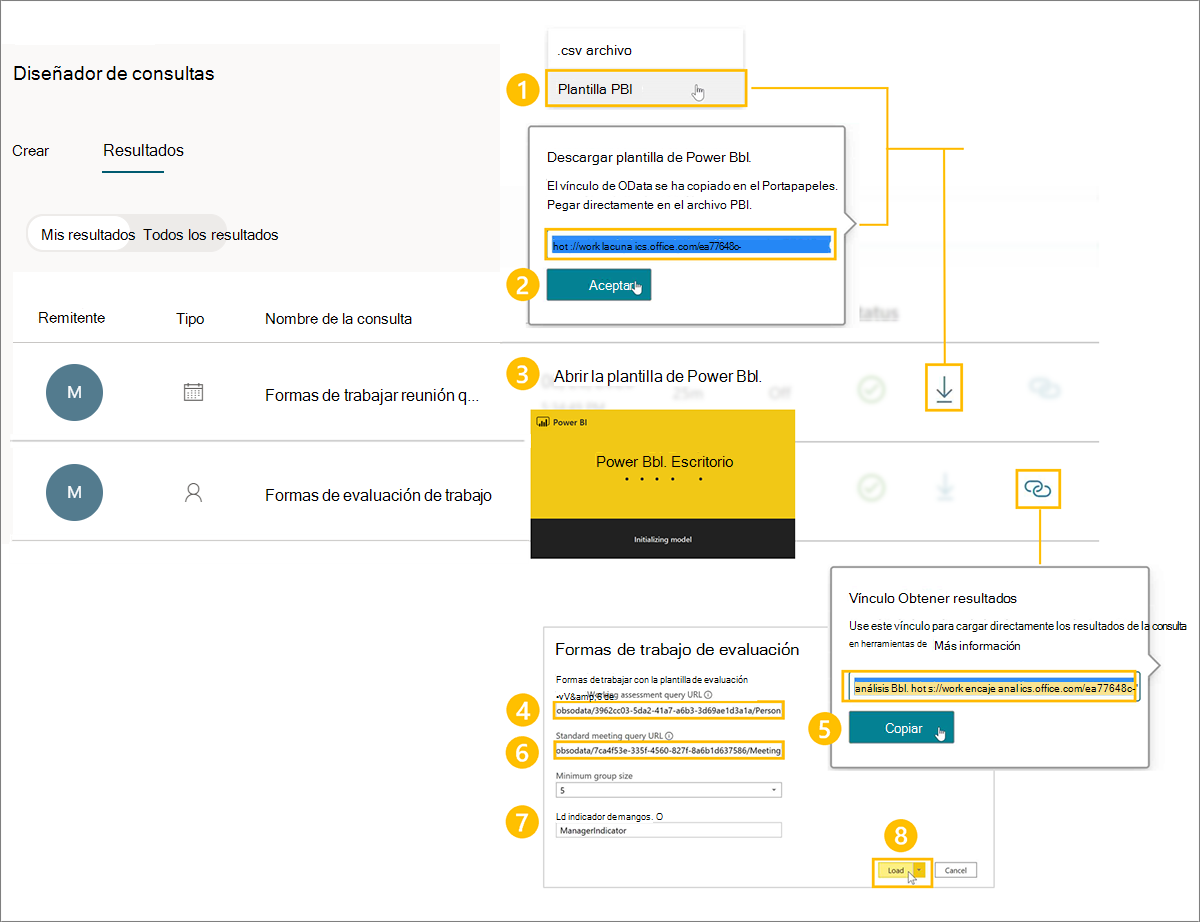
Para descargar la plantilla y cargar los datos en el panel de Power BI:
- En Diseñador de consultas>Mis resultados, descargue la plantilla del resultado de la consulta de Evaluación de formas de trabajo.
- Cuando se le pida que copie el vínculo de OData, seleccione Aceptar.
- Abra la plantilla de Power BI descargada.
- Cuando Power BI lo solicite, pegue el vínculo de OData en el campo de URL de la consulta de formas de trabajo.
- En Diseñador de consultas>Mis resultados, copie el vínculo de OData del resultado la Consulta de reunión de formas de trabajo.
- En Power BI, pegue el vínculo de OData en el campo de URL de consulta de reuniones formas de trabajo.
- Escriba el nombre del campo de indicador de supervisor que seleccionó al ejecutar la consulta de Evaluación de formas de trabajo.
- Seleccione Cargar para cargar los datos.
Las visualizaciones del panel de cada página del informe se rellenan con datos de Workplace Analytics.
3. Seleccione la configuración del panel. Una vez cargados los datos y generado el informe, verá Configuración en el panel, donde puede confirmar y cambiar la configuración del panel para el análisis.
- Seleccione el período de tiempo del informe y elija si desea excluir determinadas semanas de los resultados, como las semanas festivas.
- Seleccione un atributo de organización para ver el informe.
- Filtre su población de interés (si es necesario) con cualquier atributo de la organización.
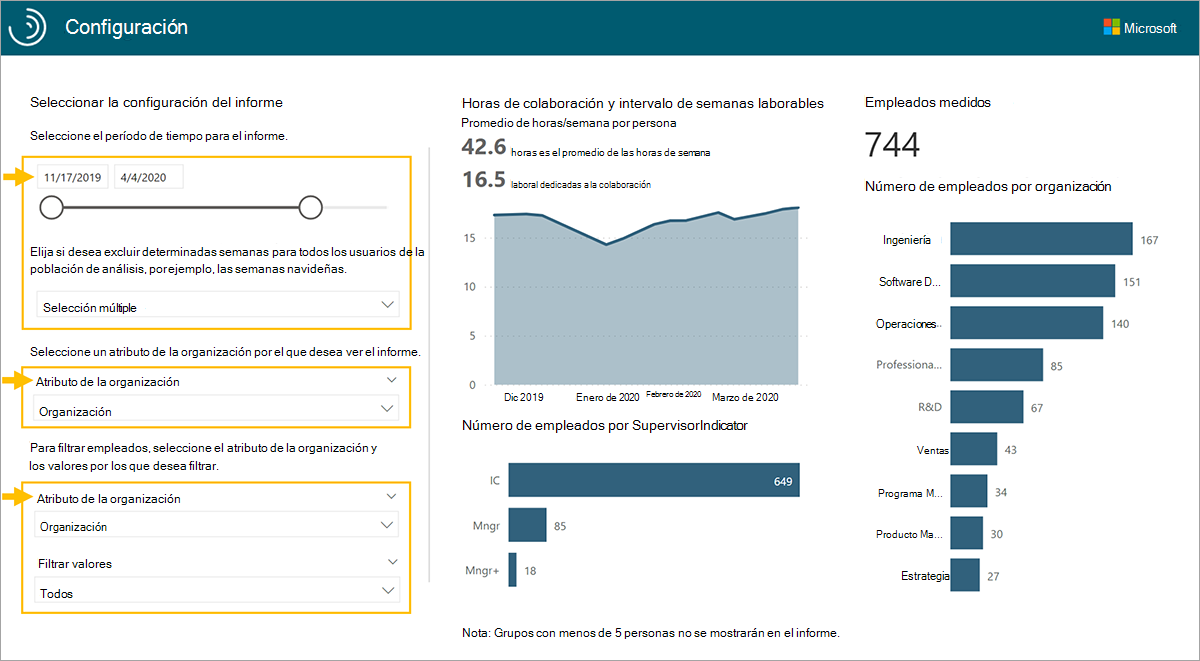
Después de confirmar la configuración de la población que desea analizar, puede empezar a usar el panel. Este panel incluye informes sobre la colaboración total, el trabajo fuera del horario laboral, la cultura de reuniones, los comportamientos multitarea, las relaciones de administrador y mucho más.
Consulte el vínculo de documentación en Más información sobre las actualizaciones de plantillas, las instrucciones de configuración, las sugerencias sobre cómo compartir el panel, las preguntas más frecuentes y la solución de problemas.